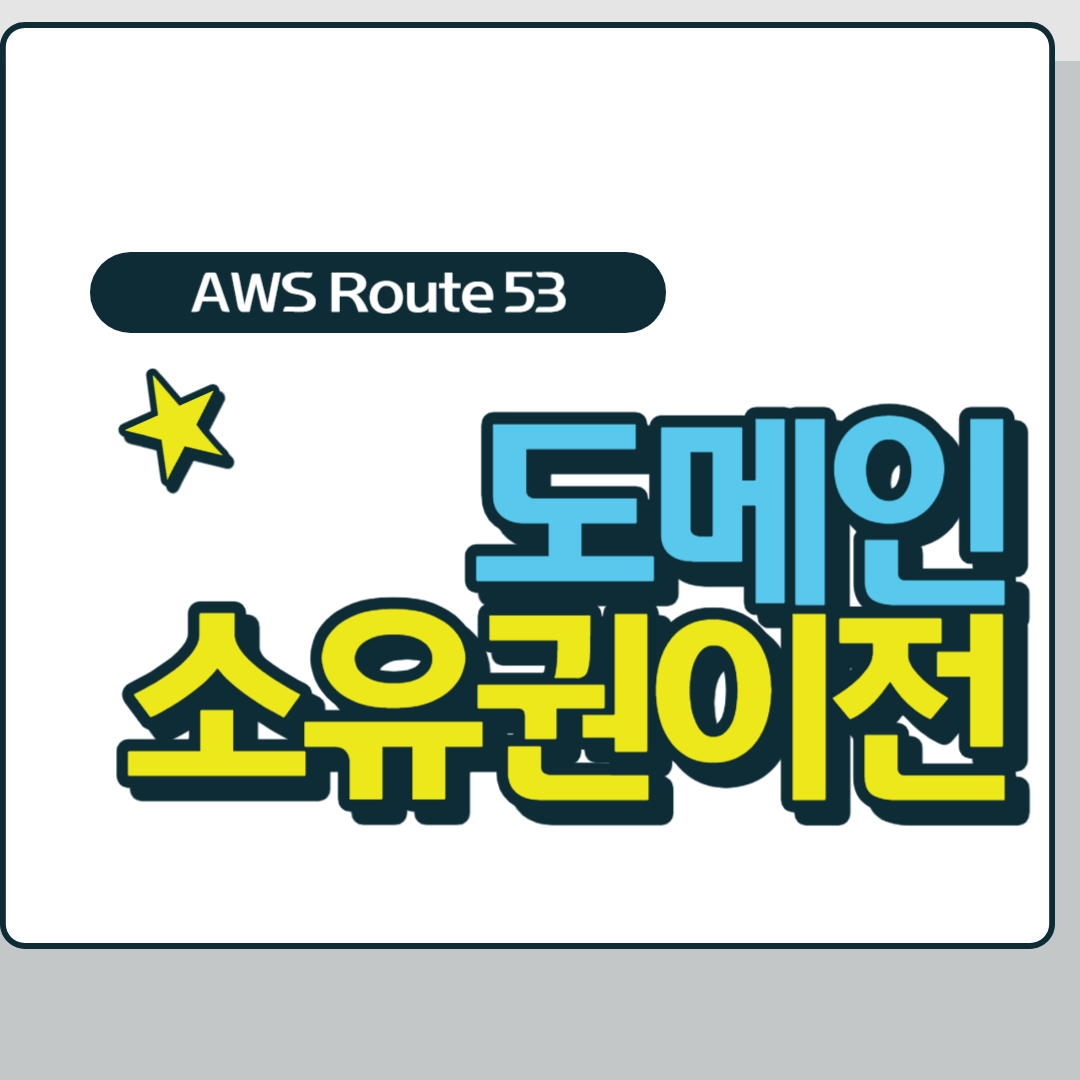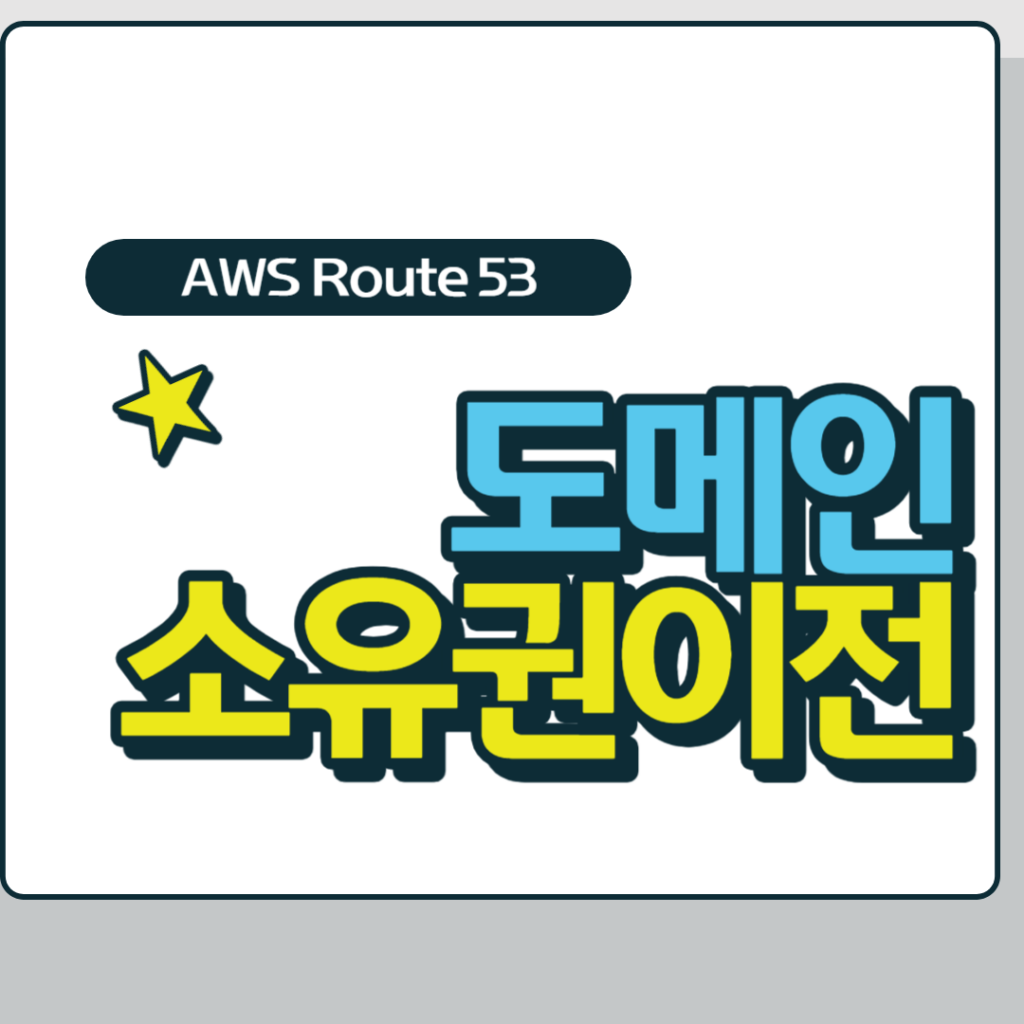
Route53 도메인 소유권 이전 직접 기록 남기면서 수정해봅니
아마존 Route53 도메인 서비를 많이 이용하고 있습니다.
지금까지는 개인적으로 제 도메인 위주로 관리를 해 왔었습니다.
최근들어 서버호스팅과 워드프레스 블로그 운영을 도와주는 서버 유지보수쪽을 함께 진행하다보니 상대방의 도메인을 직접 관리하는 일이 하나 둘씩 늘어나기 시작했습니다.
아마존 Route 53에서 도메인을 관리할때에는 상관이 없지만, 서비스가 종료되거나 혹은 다른 호스팅 업체로 이전을 대비하여 도메인 소유권에 대해서 이전 방법을 우선적으로 제가 알고 있어야겠다 싶어서 직접 해보게되었습니다.
Route53 도메인 소유권 이전 소유자 변경
도메인 소유권 이전을 진행하게되면 한국 도메인 업체에서는 등본, 인감을 요구하는 경우도 있었습니다.
아무래도 자산에대한 부분이라보니 예전에는 까다로웠는듯하네요.
아마존에서는 따로 등본이라던지 인감을 요구하지는 않고 기본적으로 소유자 계정에서 상대방의 개인정보를 변경하는부분이라
ICANN의 소유권 변경 승인만 받아내면 정상적으로 소유자가 변경됩니다.
연락처 편집 항목을 클릭하여 변경할 소유자의 정보로 수정합니다.
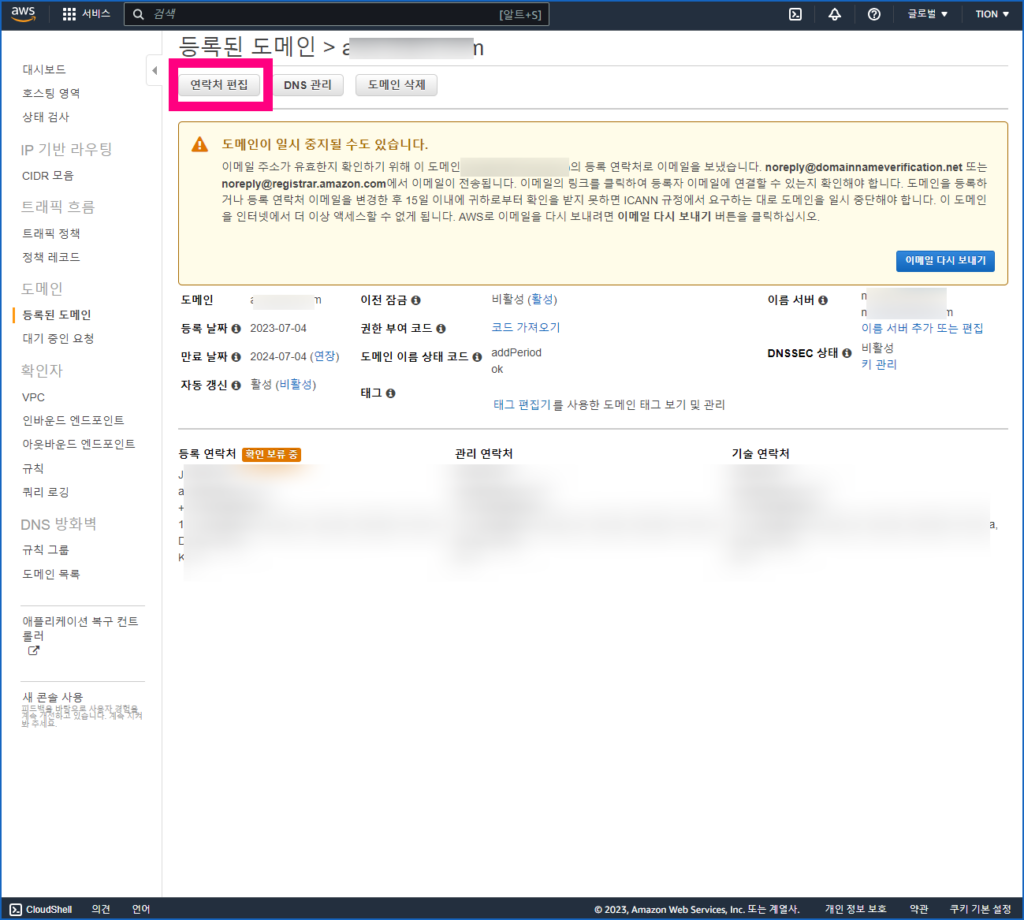
위의 화면은 이미 수정 이후에 소유자 변경을 기다리고 있는 상태라 여러분들이 보는거랑 조금 다를 수 있습니다.
아래 항목 도메인 등록 연락처, 관리 연락처, 기술 연락처 항목을 모두 변경해야합니다.

도메인에 대한 세부 정보를 검토하고 소유권 변경 신청합니다.
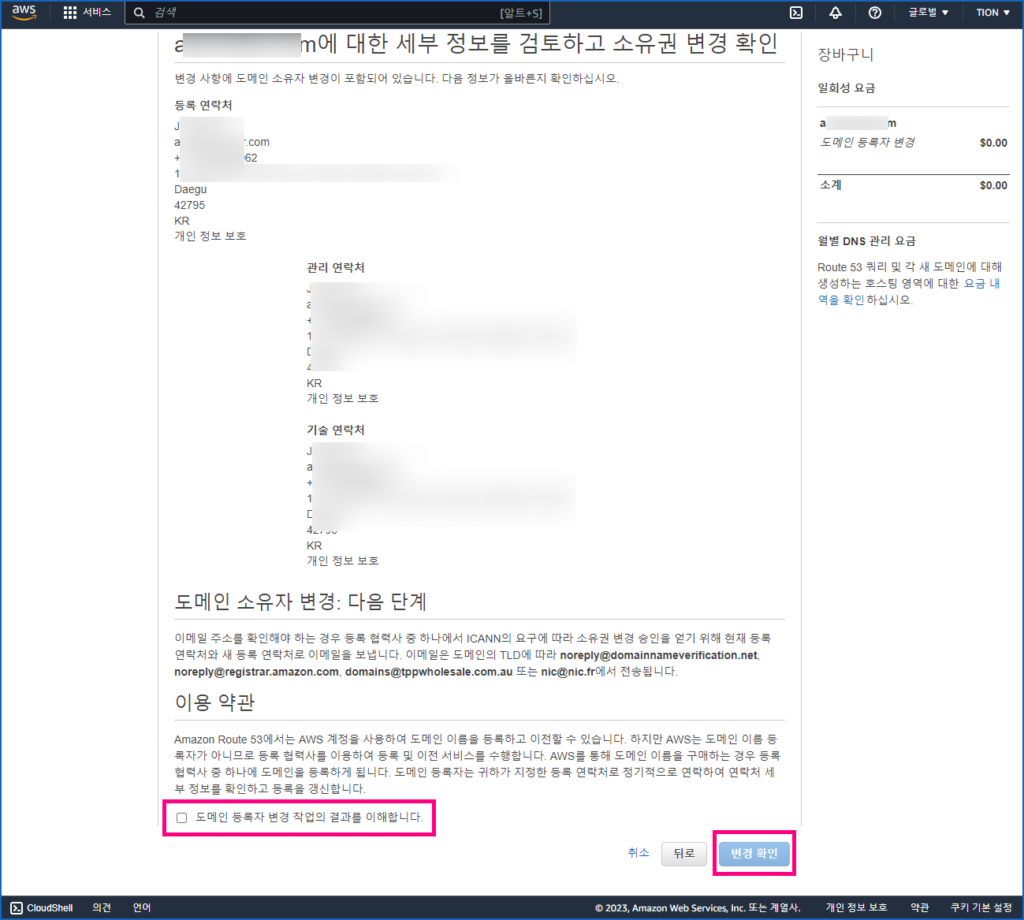
이 항목에서 따로 비용이 청구되지 않습니다.
변경 확인 버튼을 클릭하면 아래처럼 변경된 도메인 소유자에게 이메일이 발송되었다고 나타납니다.
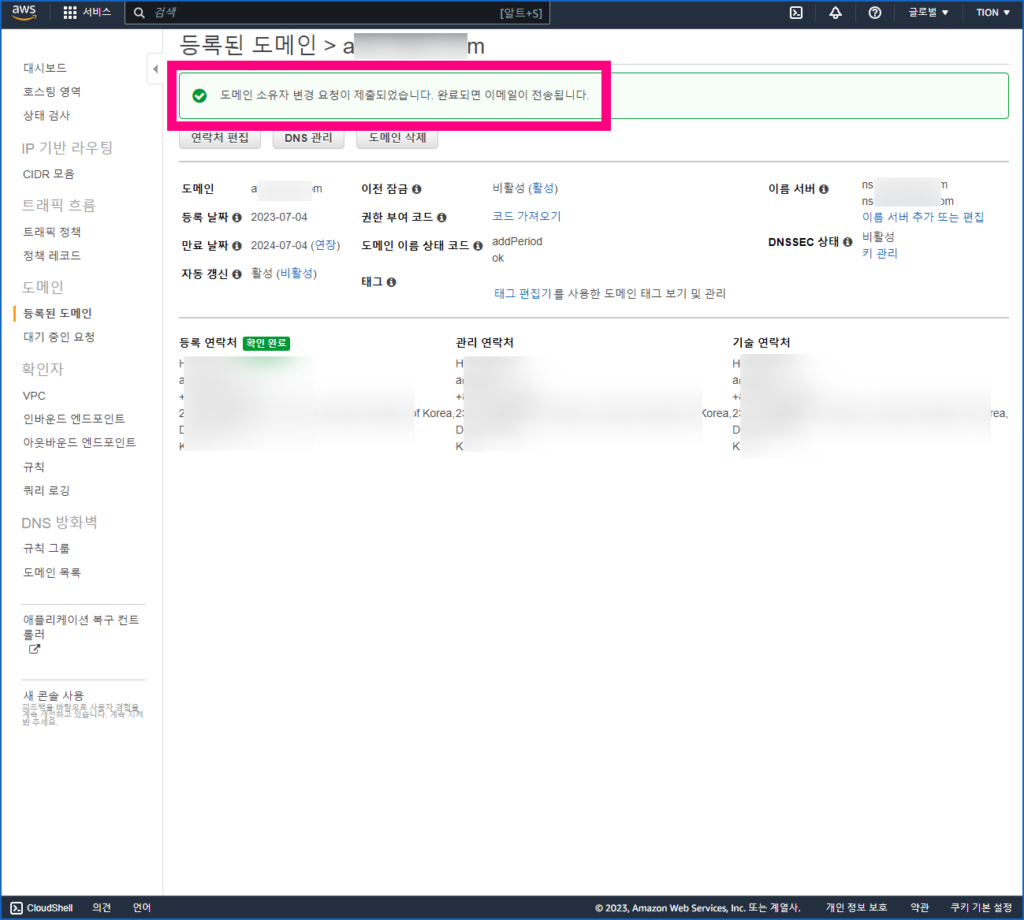
메일 인증을 하면 자동으로 소유자가 변경됩니다.

Route53 도메인 소유권 이전 비용
아마존 Route 53 도메인 소유권 이전 과정에 필요한 비용은 전혀 들지 않습니다.
그냥 상대방 개인정보와 이메일 주소 그리고 그 이메일 주소로 접속하여 이메일 주소가 바른지만 확인되면 바로 변경됩니다.
변경된 소유자 정보를 최종 확인
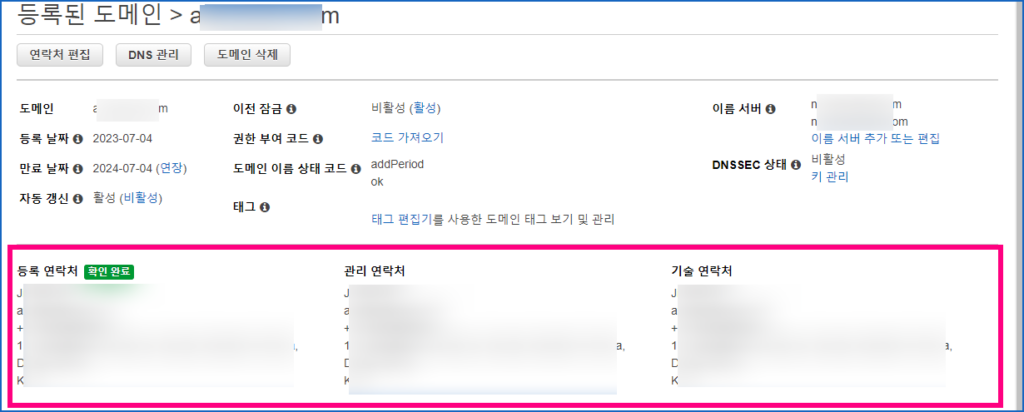
최종적으로 변경된 등록 연락처, 관리 연락처, 기술 연락처 항목을 꼭 확인해야합니다.
정리하면 이렇습니다.
먼저 AWS Management Console에 로그인합니다.
Route53 service: 콘솔에서 “Route53” 서비스를 선택합니다.
도메인 선택: 소유권을 이전할 도메인을 선택합니다.
레코드 세트 편집: 선택한 도메인의 레코드 세트 편집 페이지로 이동합니다.
소유자 정보 수정: “등록자 연락처”, “관리자 연락처”, “기술 연락처” 및 기타 관련 연락처 정보를 새 소유자의 세부 정보로 업데이트합니다.
변경 내용 저장: 수정된 정보를 저장하고 적용합니다.
변경 사항 검토: 정확성을 위해 업데이트된 정보를 다시 확인합니다.
전자 메일 및 인증 확인: 확인 링크와 함께 새 도메인 소유자에게 전자 메일이 전송됩니다. 새 소유자가 전송을 인증하려면 링크를 클릭해야 합니다.
소유권 이전 완료: 전자 메일 인증이 완료되면 도메인 소유권이 성공적으로 이전됩니다.
이러한 단계를 수행하면 Amazon Route53에서 도메인 소유권 이전 절차를 효율적으로 완료할 수 있습니다. ICANN 또는 기타 규정을 준수하기 위해서는 추가적인 검증이 필요할 수 있으므로 이에 따른 관련 지침을 반드시 준수해야 합니다.
이제 새로운 소유자에게 도메인을 이전 시키면 됩니다.
목차